Qt-udp通信
1 简介
参考视频:https://www.bilibili.com/video/BV1XW411x7NU?p=61
说明:UDP是面向无连接的,客户端并不与服务器不建立连接,直接向服务器发送数据,服务器端也不从客户端接收连接,只负责调用接收函数,等待客户端连接的到达。
udp通信模型如下:
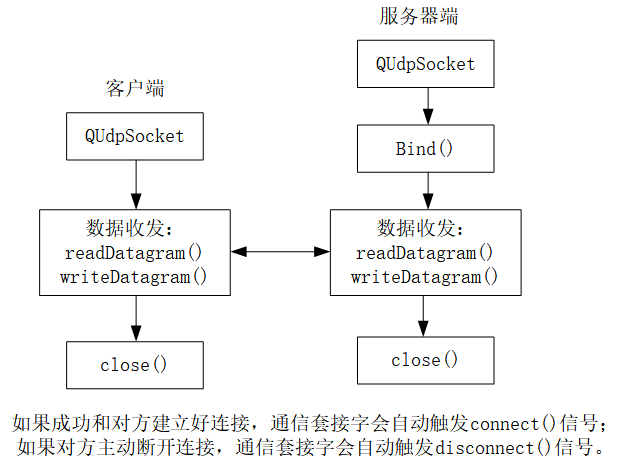
(1)服务器端
1)创建套接字;
2)绑定套接字;
3)接收或发送数据;
4)关闭连接。
(2)客户端
1)创建套接字;
2)接收或发送数据;
3)关闭连接。
2 测试说明
(1)基本udp测试
功能:创建一个窗口,使用127.0.0.1:8888进行回环测试,自发自收。
实现步骤:
创建套接字并绑定端口,不指定ip:
1 QUdpSocket *udpsocket = NULL;
2 //创建套接字,指定父对象
3 udpsocket = new QUdpSocket(this);
4 //绑定
5 udpsocket->bind(8888);
送数据:
1 //先获取对方的ip和端口
2 QString ip = ui->lineEdit_ip->text();
3 qint16 port = ui->lineEdit_port->text().toInt();
4 //获取编辑区内容
5 QString str = ui->textEdit_send->toPlainText();
6 if (str.isEmpty()) {
7 return;
8 }
9 //给指定的IP发送数据
10 udpsocket->writeDatagram(str.toUtf8(), QHostAddress(ip), port);
接收数据:
1 //当对方成功发送数据过来,会自动触发readyRead()信号
2 connect(udpsocket, &QUdpSocket::readyRead,
3 [=](){
4 //读取对方发送的数据
5 char buf[1024] = {0};
6 QHostAddress cli_addr; //对方地址
7 quint16 port; //对方端口
8 qint64 len = udpsocket->readDatagram(buf, sizeof(buf), &cli_addr, &port);
9 if (len > 0) {
10 //格式化[192.168.2.2:8888]aaaa
11 QString str = QString("[%1:%2] %3").arg(cli_addr.toString()).arg(port).arg(buf);
12 //给编辑区设置内容
13 ui->textEdit_recv->append(str);
14 }
15 }
16 );
完整代码如下:
widget.h


1 #ifndef WIDGET_H
2 #define WIDGET_H
3
4 #include <QWidget>
5 #include <QUdpSocket>
6
7 namespace Ui {
8 class Widget;
9 }
10
11 class Widget : public QWidget
12 {
13 Q_OBJECT
14
15 public:
16 explicit Widget(QWidget *parent = 0);
17 ~Widget();
18
19 private slots:
20 void on_pushButton_send_clicked();
21
22 void on_pushButton_close_clicked();
23
24 private:
25 Ui::Widget *ui;
26 QUdpSocket *udpsocket = NULL;
27 };
28
29 #endif // WIDGET_H
widget.cpp


1 #include "widget.h"
2 #include "ui_widget.h"
3 #include <QHostAddress>
4
5 Widget::Widget(QWidget *parent) :
6 QWidget(parent),
7 ui(new Ui::Widget)
8 {
9 ui->setupUi(this);
10 setWindowTitle("服务器端口为:8888");
11
12 //创建套接字,指定父对象
13 udpsocket = new QUdpSocket(this);
14 //绑定
15 udpsocket->bind(8888);
16 //当对方成功发送数据过来,会自动触发readyRead()信号
17 connect(udpsocket, &QUdpSocket::readyRead,
18 [=](){
19 //读取对方发送的数据
20 char buf[1024] = {0};
21 QHostAddress cli_addr; //对方地址
22 quint16 port; //对方端口
23 qint64 len = udpsocket->readDatagram(buf, sizeof(buf), &cli_addr, &port);
24 if (len > 0) {
25 //格式化[192.168.2.2:8888]aaaa
26 QString str = QString("[%1:%2] %3").arg(cli_addr.toString()).arg(port).arg(buf);
27 //给编辑区设置内容
28 ui->textEdit_recv->append(str);
29 }
30 }
31 );
32 }
33
34 Widget::~Widget()
35 {
36 delete ui;
37 }
38
39 void Widget::on_pushButton_send_clicked()
40 {
41 //先获取对方的ip和端口
42 QString ip = ui->lineEdit_ip->text();
43 qint16 port = ui->lineEdit_port->text().toInt();
44 //获取编辑区内容
45 QString str = ui->textEdit_send->toPlainText();
46 if (str.isEmpty()) {
47 return;
48 }
49 //给指定的IP发送数据
50 udpsocket->writeDatagram(str.toUtf8(), QHostAddress(ip), port);
51 }
52
53 void Widget::on_pushButton_close_clicked()
54 {
55 close();
56 }
运行测试:
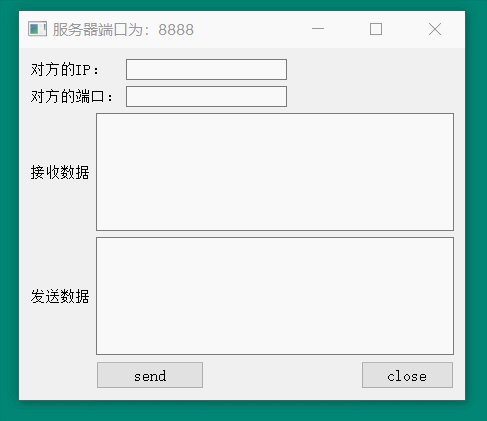
(2)UDP广播
概念:使用UDP广播,局域网内的其它UDP用户全部可以收到广播的消息。UDP广播只能在局域网范围内使用。
Qt中在使用writeDatagram()函数发送数据的时候,将第二个参数设置为广播地址QHostAddress::Broadcast就表示UDP广播。
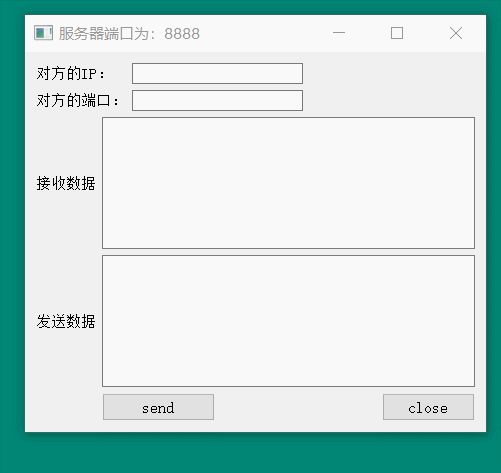
(3)UDP组播
当我们需要发送消息给某些特定用户,或者只接收某些特定用户的消息时,可以使用组播进行实现。
组播地址有:
- 224.0.0.0~224.0.0.255为预留的组播地址(永久组地址),地址224.0.0.0保留不做分配,其它地址供路由协议使用;
- 224.0.1.0~224.0.1.255是公用组播地址,可以用于Internet;
- 224.0.2.0~238.255.255.255为用户可用的组播地址(临时组地址),全网范围内有效;
- 239.0.0.0~239.255.255.255为本地管理组播地址,仅在特定的本地范围内有效。
Qt中注册加入到组播地址需要使用QUdpSocket类的成员函数joinMulticastGroup()。
更改上面的代码的bind和加入joinMulticastGroup()函数:
1 //用主播,主要使用ipv4地址
2 udpsocket->bind(QHostAddress::AnyIPv4, 8888);
3 //加入某个组播,组播地址是D类地址
4 udpsocket->joinMulticastGroup(QHostAddress("224.0.0.2"));
测试:
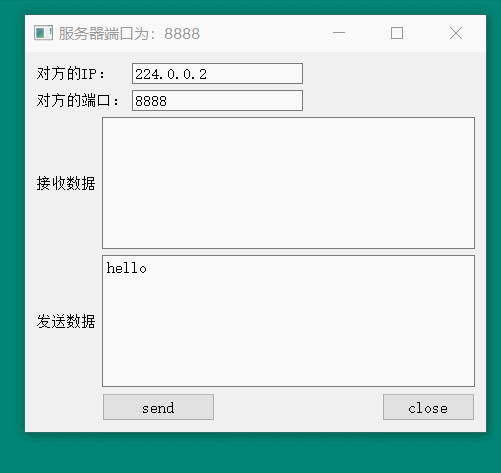
Qt-udp通信的更多相关文章
- Qt下实现简单的UDP通信
本人呢还是小实习生一枚,刚一脚踏进社会大母亲的怀抱,不想找工作的时候碰到的全是培训机构... 不过还是幸运的进了一家...咳咳,国企?!好吧,其实是国企下面的一个分出来的小公司(正在起步中,算是创业公 ...
- QT之UDP通信
前言:前一篇讲了TCP通信,这篇来看看UDP通信. 这里说明一下,UDP通信中分为三种通信分别为单播.组播和广播,下面将一一为大家介绍. 同样的我们都需要在工程文件中添加network QT += c ...
- qt在windows下的udp通信(最简单)
qt编程:windows下的udp通信 本文博客链接:http://blog.csdn.net/jdh99,作者:jdh,转载请注明. 环境: 主机:win7 开发环境:qt 功能: 用udp进行收发 ...
- 套接字、UDP通信、TCP通信、TCP/IP协议簇
一.套接字(socket) 1.英语单词socket:n.插座:穴:v.插入插座 2.套接字就是源IP地址和目的IP地址.源端口号和目的端口号的组合,是通过传输层进行通信的.IP指定电脑,端口指定某一 ...
- 高性能 TCP & UDP 通信框架 HP-Socket v3.5.3
HP-Socket 是一套通用的高性能 TCP/UDP 通信框架,包含服务端组件.客户端组件和 Agent 组件,广泛适用于各种不同应用场景的 TCP/UDP 通信系统,提供 C/C++.C#.Del ...
- 高性能 TCP & UDP 通信框架 HP-Socket v3.5.2
HP-Socket 是一套通用的高性能 TCP/UDP 通信框架,包含服务端组件.客户端组件和 Agent 组件,广泛适用于各种不同应用场景的 TCP/UDP 通信系统,提供 C/C++.C#.Del ...
- 高性能 TCP & UDP 通信框架 HP-Socket v3.5.1
HP-Socket 是一套通用的高性能 TCP/UDP 通信框架,包含服务端组件.客户端组件和 Agent 组件,广泛适用于各种不同应用场景的 TCP/UDP 通信系统,提供 C/C++.C#.Del ...
- 高性能 TCP & UDP 通信框架 HP-Socket v3.4.1
HP-Socket 是一套通用的高性能 TCP/UDP 通信框架,包含服务端组件.客户端组件和 Agent 组件,广泛适用于各种不同应用场景的 TCP/UDP 通信系统,提供 C/C++.C#.Del ...
- 高性能 TCP & UDP 通信框架 HP-Socket v3.3.1
HP-Socket 是一套通用的高性能 TCP/UDP 通信框架,包含服务端组件.客户端组件和 Agent 组件,广泛适用于各种不同应用场景的 TCP/UDP 通信系统,提供 C/C++.C#.Del ...
- HP-SOCKET TCP/UDP通信框架库解析
项目概述: HP-SOCKET是一套通用TCP/UDP通信框架,包括服务器.客户端.Agent组件:其目标是提供高性能.通用性.简易性.可扩展.可定制: 鉴于此,其仅实现基本的通用框架通信.数据收发功 ...
随机推荐
- js获取时间差,返回格式为01天02小时03秒
// 获取时间差 返回值格式:01天02小时30秒 export function caclulateDiffTime(start, end): string { start = new Date(s ...
- Spark SQL 抽样函数 ——TABLESAMPLE 的坑点
最近需要实现一段 Spark SQL 逻辑,对数据集进行抽样指定的行数. 由于数据集较大,刚开始的逻辑是,取窗口函数随机排序后 row_number 的前 n 行.但运行速度较慢,所以想起了 TABL ...
- 【笔记】问题控制与管理&故障、问题、已知错误、变更请求之间的逻辑关系&问题管理流程
[笔记]问题控制与管理&故障.问题.已知错误.变更请求之间的逻辑关系 问题控制与管理 与故障管理的尽可能快地恢复服多的目标不同,问题管理是要防止再次发生故障 例如你制作了一个报表,用户填写了问 ...
- Flink on Zeppelin 流计算处理最佳实践
简介: 欢迎钉钉扫描文章底部二维码进入 EMR Studio 用户交流群 直接和讲师交流讨论~ 点击以下链接直接观看直播回放:https://developer.aliyun.com/live/247 ...
- 基于MaxCompute+开放搜索的电商、零售行业搜索开发实践
简介: 搜索一直是电商行业流量来源的核心入口之一,如何搭建电商行业搜索并提升搜索效果,一直是电商行业开发者努力攻克的难题.基于传统数据库或开源引擎虽然能够搭建基础搜索服务,但随着商品数据的增多和业务 ...
- [GPT] golang代码组织的核心思想
1/golang代码组织的核心思想 Go语言(Golang)在代码组织上的核心思想是模块化和封装,主要体现在以下几个方面: 1.包(Packages): Go语言通过包(Packages)来组织代码, ...
- UWP 从文件 StorageFile 转 SoftwareBitmap 图片方法
本文告诉大家如何在 UWP 从 文件 StorageFile 转 SoftwareBitmap 图片的方法 使用以下三步即可从文件 StorageFile 转 SoftwareBitmap 图片 第一 ...
- dotnet 对指针转换为结构体多个不同方法的性能分析
在 dotnet 里面,拿到一个指针,可以有多个不同的方法转换为结构体,本文将来告诉大家这几个方法的性能的差别 特别感谢性能优化狂魔 Stephen Toub 大佬的指导 在 WPF 框架开发中,有小 ...
- dotnet OpenXml SDK 形状填充渐变色的主题色
在 Office 文档的一些有趣的设计,颜色和画刷是可以继承的,这个继承包括了属性的继承.在形状填充里面使用的渐变色是可以一部分属性放在主题里面,主要找到主题里面的画刷,替换掉形状自己定义的内容,才是 ...
- 2018-11-19-win10-uwp-使用-Azure-DevOps-自动构建
title author date CreateTime categories win10 uwp 使用 Azure DevOps 自动构建 lindexi 2018-11-19 15:26:4 +0 ...
